Bạn đã từng phải xử lý Hàm lấy một chuỗi ký tự trong Excel ở một ô cụ thể? Hàm lấy một chuỗi ký tự trong Excel sẽ giúp bạn thực hiện điều đó. Với cú pháp đơn giản, bạn có thể lấy trích dẫn, phần tử đầu tiên, hoặc phần tử cuối cùng của một chuỗi ký tự được lưu trên một ô trong bảng tính Excel. Hãy sử dụng hàm này để tách và xử lý các thông tin quan trọng theo ý của bạn và thông tin được mình tổng hợp và chọn lọc dưới bài viết qua aptech nhé!
Hàm lấy một chuỗi ký tự trong Excel
Hàm lấy một chuỗi ký tự trong Excel có chức năng rút ra một phần tử liên tục từ một chuỗi ký tự dài khác. Hay qua tên gọi, ta đã biết được ý nghĩa của 3 hàm lấy chuỗi này.
- Hàm LEFT (trái) giúp lấy chuỗi ký tự từ phía bên trái của chuỗi gốc.
- Hàm MID (giữa) hỗ trợ lấy chuỗi ký tự ở vị trí giữa.
- Còn hàm RIGHT (phải) cho phép lấy chuỗi ký tự từ phía bên phải của chuỗi gốc.
Nhờ vị trí của ký tự cần lấy trong chuỗi gốc, chúng ta có thể hiểu rõ vai trò và cách thức hoạt động của từng hàm này.
Hàm lấy chuỗi LEFT
Hãy cùng tìm hiểu và khám phá công thức của hàm lấy chuỗi LEFT trong Excel.
=LEFT(Chuỗi ký tự gốc;số các ký tự sẽ lấy ra)
Trong đó:
Trong việc áp dụng Hàm lấy một chuỗi ký tự trong Excel, ta cần xác định chuỗi ký tự gốc mà ta muốn trích xuất từ đó. Đồng thời, ta cũng cần xác định số lượng ký tự mà ta muốn lấy ra, tính từ phía trái sang phải. Cho ví dụ dưới đây, nếu ta muốn lấy ký tự đầu tiên từ chuỗi ký tự gốc, công thức sẽ như sau:
=LEFT(A2;1)
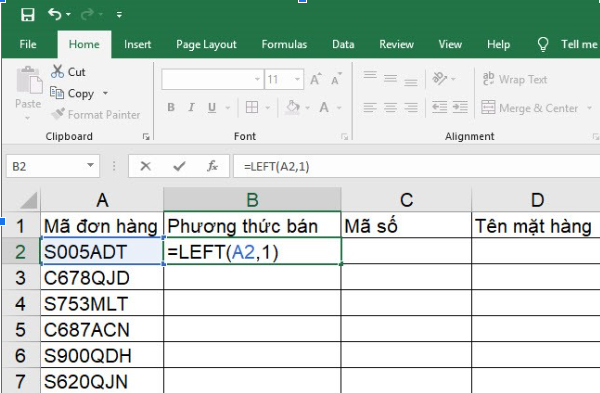
Tiếp theo, để sao chép công thức xuống các ô phía dưới, bạn có thể làm như sau: nhấp đúp vào góc phải dưới cùng của ô công thức hoặc bấm chuột vào đó và kéo xuống.
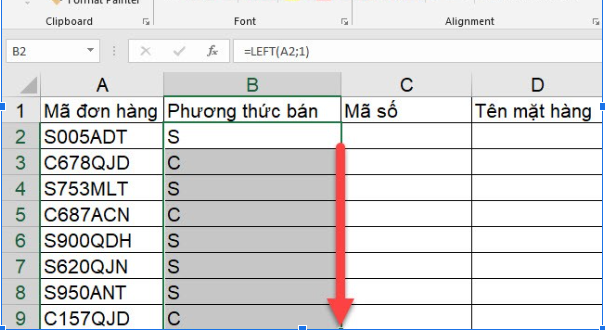
Hàm lấy chuỗi MID
Đến giờ hãy tìm hiểu công thức của hàm MID trong Excel:
=MID(Chuỗi ký tự gốc;vị trí bắt đầu lấy chuỗi, số ký tự sẽ lấy ra)
Trong đó:
Trong vai trò áp dụng Hàm lấy một chuỗi ký tự trong Excel, chúng ta cần xác định chuỗi ký tự gốc mà ta muốn trích xuất từ đó. Đồng thời, ta cũng cần xác định vị trí bắt đầu lấy chuỗi, bằng cách xác định số ký tự tính từ phía trái. Khác với hàm LEFT, hàm MID sẽ lấy chuỗi ký tự từ vị trí bất kỳ, nằm ở giữa chuỗi gốc. Công thức cho hàm MID sẽ bao gồm chuỗi gốc, vị trí bắt đầu lấy và số ký tự muốn lấy. Ví dụ, nếu chúng ta muốn lấy các ký tự từ vị trí thứ 2 và lấy 3 ký tự từ chuỗi gốc, công thức sẽ là:
=MID(A2; 2; 3)
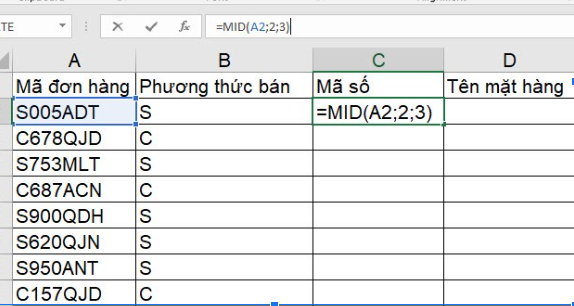
Tiếp theo, để sao chép công thức xuống các ô phía dưới, bạn có thể thực hiện như sau: nhấp đúp chuột vào góc dưới bên phải của ô công thức hoặc bấm chuột vào vị trí đó và kéo xuống.
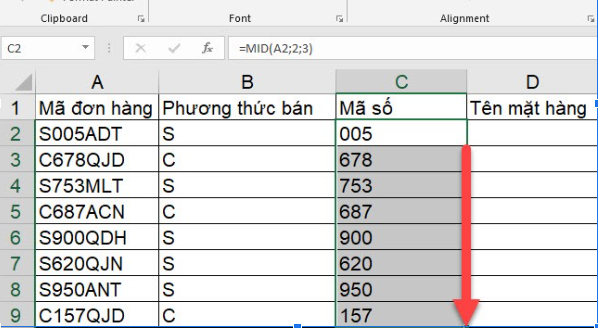
Hàm lấy chuỗi RIGHT
Hãy cùng tìm hiểu công thức của hàm RIGHT trong Excel:
=RIGHT(Chuỗi ký tự gốc; số các ký tự sẽ lấy ra)
Trong đó:
- Chuỗi ký tự gốc là chuỗi ký tự ban đầu mà bạn muốn trích xuất, lấy ra các ký tự liên tiếp.
- Số các ký tự sẽ lấy ra là số lượng ký tự bạn muốn trích xuất tính từ phía bên phải.
Ví dụ, nếu chúng ta muốn lấy chữ cái cuối cùng từ chuỗi ký tự gốc, công thức sẽ là:
=RIGHT(A2; 3)
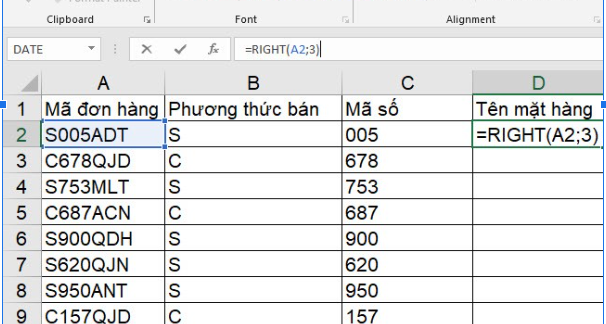
Hãy tiếp tục sao chép công thức xuống các ô bên dưới bằng cách nhấp đúp chuột vào góc phải dưới cùng của ô công thức hoặc bấm và giữ chuột tại vị trí đó, sau đó kéo xuống.
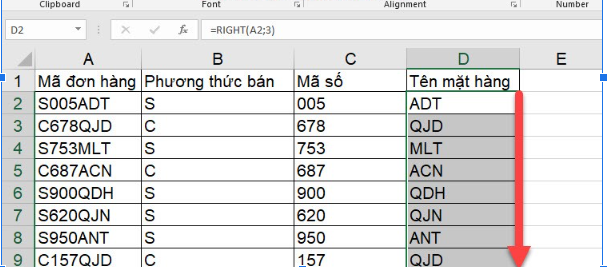
Sự kết hợp giữa hai hàm chuỗi ký tự
Trong thực tế, để thấy rõ hơn về sự kết hợp giữa các hàm lấy ký tự LEFT, MID và RIGHT, thường ta kết hợp chúng với các hàm điều kiện như IF hoặc VLOOKUP.
Ví dụ: Giả sử chúng ta đã có một công thức sử dụng hàm IF để xác định phương thức vận chuyển cho các đơn hàng.
Công thức sẽ như sau:
=IF(LEFT(A2;1)=”S”;”Ship”;”Cost”)
Giải thích:
Trong công thức trên, chúng ta kiểm tra chữ cái đầu tiên của mã đơn hàng. Nếu chữ cái đó là “S“, tức là đơn hàng sử dụng phương thức vận chuyển, công thức sẽ trả về giá trị “Vận chuyển“. Ngược lại, nếu không phải chữ cái “S“, tức là đơn hàng có chi phí vận chuyển, công thức sẽ trả về giá trị “Chi phí“. Điều này cho thấy chúng ta cần một hàm lấy chuỗi để trích xuất chữ cái đầu tiên từ chuỗi ký tự mã đơn hàng.
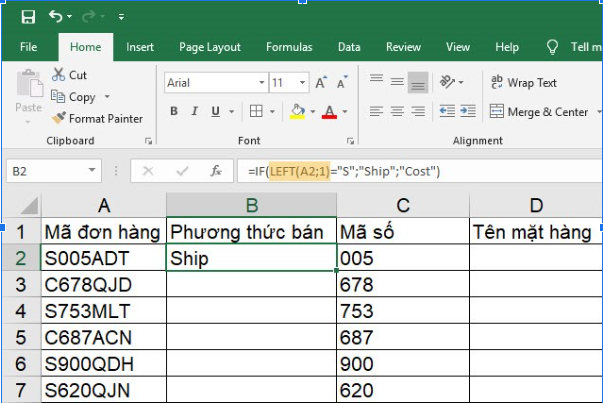
Tiếp theo, bạn chỉ cần sao chép công thức hàm đã sử dụng xuống các dòng khác bằng cách nhấp chuột và kéo con trỏ xuống hoặc sao chép và dán công thức trong tất cả các ô bên dưới.
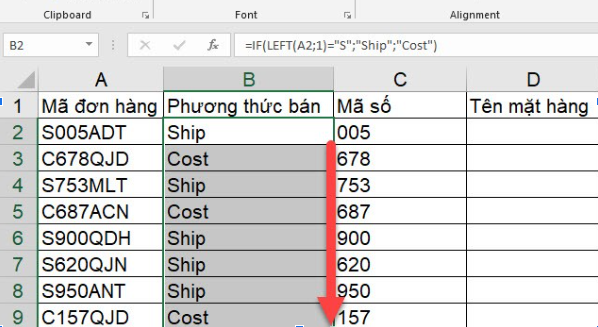
Tuy hàm IF có thể được sử dụng khi chúng ta chỉ có hai lựa chọn kết quả (Ship và Cost), nhưng khi chúng ta có quá nhiều lựa chọn cần phải đối chiếu, chúng ta cần sử dụng hàm RIGHT.
Dưới đây là công thức kết hợp hàm VLOOKUP như sau:
=VLOOKUP(RIGHT(A2;3);$A$11:$B$18;2;0)
Giải thích:
Chúng ta sử dụng 3 chữ cái cuối cùng của Mã đơn hàng cùng với bảng đối chiếu dưới đây để tìm tên đầy đủ của mặt hàng. Tương tự như cách chúng ta sử dụng hàm IF, chúng ta cần hàm RIGHT để lấy 3 ký tự cuối cùng của Mã đơn hàng để VLOOKUP có thể đối chiếu với mã hàng tương ứng.
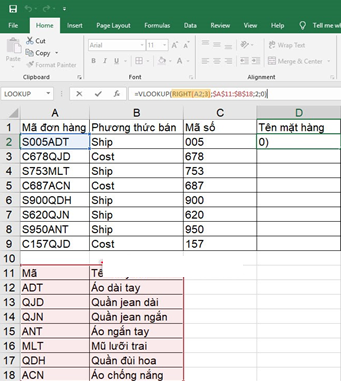
Cuối cùng, để có được danh sách các tên mặt hàng, bạn hãy sao chép công thức hàm xuống dưới.
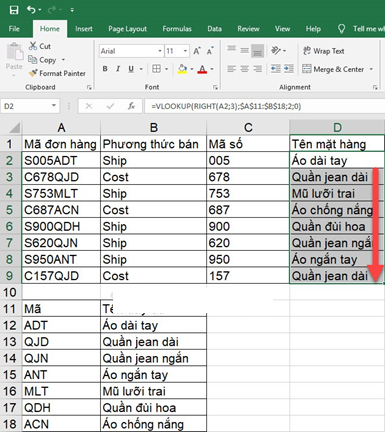
FAQ liên quan
- Hàm lấy một chuỗi ký tự trong Excel có thể áp dụng cho mọi loại dữ liệu hay chỉ giới hạn cho tiêu đề và văn bản?
- Hàm lấy một chuỗi ký tự trong Excel có thể được áp dụng cho mọi loại dữ liệu, bao gồm cả tiêu đề, văn bản, số, ngày tháng và các loại dữ liệu khác. Bạn chỉ cần sử dụng cú pháp đúng để trích xuất phần của chuỗi mà bạn muốn.
- Tôi có thể lấy một phần của một ô chứa nhiều văn bản không?
- Đúng vậy! Hàm lấy một chuỗi ký tự trong Excel cho phép bạn lấy phần của một ô chứa nhiều văn bản. Bạn có thể chỉ định vị trí bắt đầu và kết thúc của phần mà bạn muốn lấy từ chuỗi và hàm sẽ trả về kết quả cho bạn.
- Tôi có thể sử dụng hàm lấy một chuỗi ký tự trong Excel để kết hợp nhiều phần của chuỗi không?
- Tất nhiên! Hàm lấy một chuỗi ký tự trong Excel cho phép bạn kết hợp nhiều phần của chuỗi thành một chuỗi mới. Bạn chỉ cần sử dụng cú pháp phù hợp để tham chiếu đến các phần của chuỗi và kết hợp chúng lại bằng dấu trừ hoặc dấu cộng. Hàm sẽ tự động ghép các phần lại với nhau theo thứ tự bạn chỉ định.
Kết luận
Bạn có thể trích xuất phần của chuỗi mà bạn quan tâm, kết hợp các phần thành một chuỗi mới và áp dụng cho mọi loại dữ liệu. Tuy nhiên, có thể còn những điều chưa được đề cập trong bài viết này. Hãy chia sẻ ý kiến và câu hỏi của bạn trong phần bình luận và đừng ngần ngại chia sẻ bài viết này với aptech để giúp đỡ những người khác. Hãy tận dụng Hàm lấy một chuỗi ký tự trong Excel để biến Excel trở thành công cụ hữu ích trong công việc của bạn.






